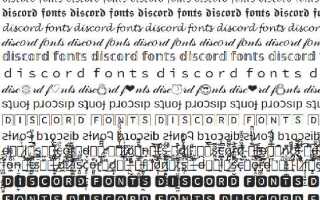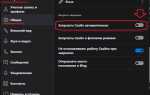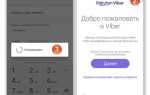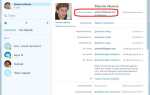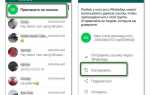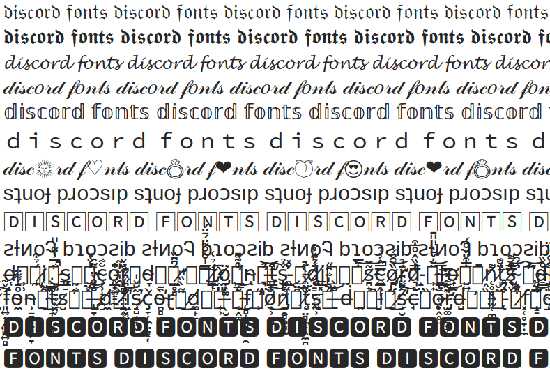
Discord не предоставляет встроенных настроек для изменения шрифта интерфейса, однако существует несколько проверенных способов добиться желаемого внешнего вида текста. Самый доступный метод – использовать настройки масштабирования и стили оформления через пользовательские темы в BetterDiscord или альтернативных клиентах.
Для быстрого изменения стиля текста в сообщениях достаточно применять markdown-разметку: жирный, курсив, моноширинный шрифт и зачёркнутый текст. Эти приёмы работают без дополнительных настроек и помогают выделить важную информацию.
Если требуется полноценная смена шрифта в интерфейсе, нужно установить расширения, позволяющие загружать CSS-файлы с нужными параметрами. Важно выбирать проверенные темы, которые совместимы с актуальной версией Discord и не нарушают правила использования сервиса.
Как изменить шрифт в сообщениях Discord с помощью форматирования
Discord позволяет изменять стиль текста в сообщениях с помощью встроенного синтаксиса Markdown и дополнительных спецсимволов. Для изменения шрифта используйте следующие методы:
Курсив – добавьте один символ * или _ с каждой стороны текста, например: *текст* или _текст_. Результат: текст.
Жирный – используйте двойные символы или __ с обеих сторон, например: текст. Результат: текст.
Зачёркнутый – добавьте двойные тильды ~~ перед и после текста, например: ~~текст~~. Результат: текст.
Моноширинный (код) – для однострочного текста используйте одиночные обратные кавычки `, например: `текст`. Результат: текст.
Многострочный блок кода – обрамляйте текст тройными обратными кавычками ```. Чтобы изменить цвет текста, после первых трёх кавычек укажите язык программирования. Например, ```diff сделает текст красным.
- текст
```
Пример цветного текста:
```diff
+ зелёный текст
- красный текст
```
Использование этих приёмов позволяет выделять сообщения без установки сторонних шрифтов или приложений.
Использование встроенных стилей текста для изменения вида шрифта
Discord не позволяет менять шрифт напрямую, но встроенные стили форматирования помогают выделить текст и изменить его внешний вид. Эти стили основаны на синтаксисе Markdown и позволяют быстро применять эффекты без сторонних программ.
- Жирный текст – добавьте двойные звёздочки
текст. Пример:важно**. - Курсив – обрамите текст одиночными звёздочками или подчёркиваниями:
*текст*или_текст_. - Подчёркнутый текст – используйте двойные подчёркивания:
__текст__. Зачёркнутый текст– две тильды:~~текст~~.Моноширинный текст– одинарные обратные кавычки:`текст`для выделения кода или технических терминов.-
Многострочный блок кода
– тройные обратные кавычки
```текст```. Можно указать язык программирования после тройных кавычек для подсветки синтаксиса.
Для комбинации стилей применяйте вложенность: например, *жирный курсив* сделает текст одновременно жирным и курсивным.
Эти методы подходят для быстрой визуальной структуризации сообщений, помогают выделять важные фрагменты, но не изменяют базовый шрифт интерфейса Discord.
Смена шрифта в профиле Discord через настройки

Discord не предоставляет прямой функции изменения шрифта в профиле через стандартные настройки. Однако можно влиять на отображение текста, используя встроенные возможности форматирования и параметры интерфейса.
Для изменения визуального восприятия текста в профиле откройте «Пользовательские настройки» (значок шестерёнки в левом нижнем углу). Перейдите в раздел «Внешний вид». Здесь можно переключить интерфейс между светлой и тёмной темами, что косвенно влияет на контраст и читаемость шрифта.
Для более заметного эффекта применяйте встроенное форматирование текста в описании профиля и статусе: используйте жирный шрифт (текст), курсив (*текст* или _текст_), зачёркнутый (~~текст~~) и моноширинный (`текст`) стиль. Эти команды поддерживаются в поле «О себе» и статусе пользователя.
Изменение размера шрифта в профиле возможно только глобально для всего интерфейса через системные настройки операционной системы или масштабирование приложения, что затрагивает не только профиль, но и весь Discord.
Подытоживая, для смены шрифта в профиле используйте текстовое форматирование в разделе «О себе» и выбирайте подходящую тему интерфейса в настройках внешнего вида. Прямой выбор шрифта в профиле без сторонних программ невозможен.
Применение сторонних расширений для кастомизации шрифта
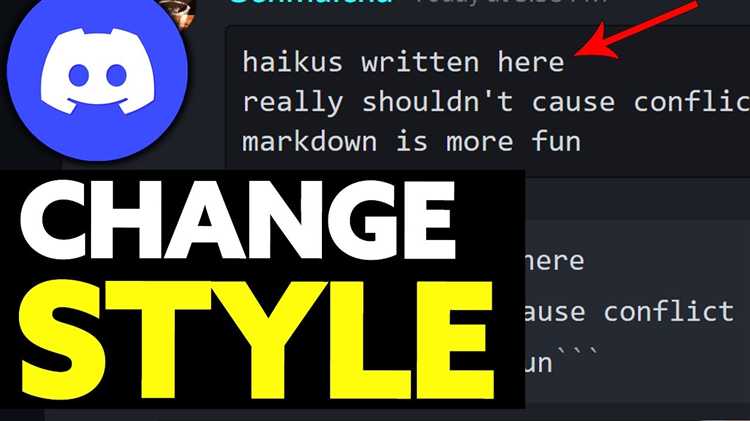
Discord не предоставляет встроенных опций для изменения шрифта, но сторонние расширения расширяют возможности кастомизации. Наиболее популярные решения – BetterDiscord и Powercord. Они позволяют загружать плагины и темы, меняющие внешний вид и типографику приложения.
Для смены шрифта через расширения выполните следующие шаги:
- Скачайте и установите BetterDiscord или Powercord с официальных сайтов.
- Выберите тему с нужным шрифтом или создайте свою, отредактировав CSS-файл.
- Для кастомных шрифтов загрузите файлы .ttf или .woff и подключите их через @font-face в CSS.
- Активируйте тему через панель управления расширением.
Обратите внимание на совместимость версий Discord с расширением. BetterDiscord обновляется регулярно, но может временно не работать после обновлений клиента. Powercord чаще используется на Linux и требует базовых знаний Node.js.
Рекомендуется:
- Использовать проверенные темы с GitHub, где есть отзывы и поддержка разработчиков.
- Избегать тем, которые изменяют критически важные элементы интерфейса, чтобы не нарушить работу Discord.
- Резервировать файлы настроек перед установкой новых тем.
Прямое изменение шрифтов через расширения дает более гибкий и заметный результат, чем ограниченные возможности встроенных настроек. Это позволяет создавать уникальный визуальный стиль, улучшая читаемость и общий комфорт использования Discord.
Как использовать боты для изменения стиля текста в Discord
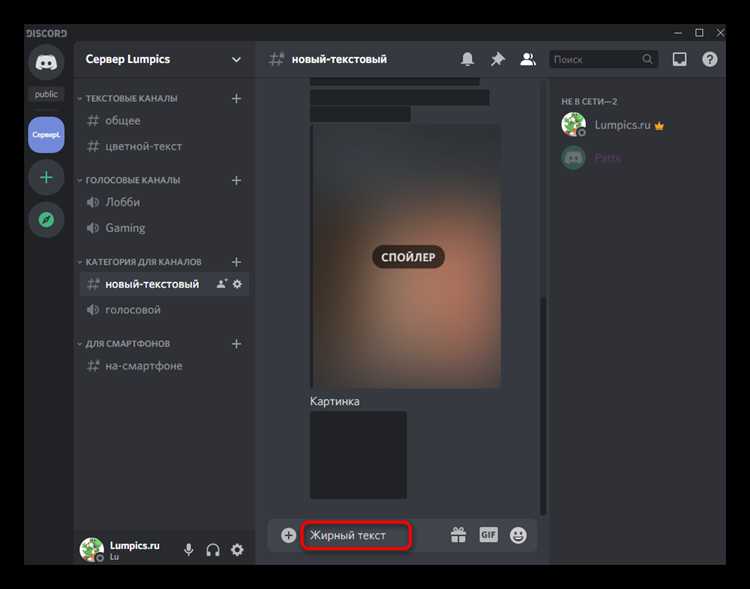
Для изменения шрифта в сообщениях Discord можно использовать специализированные боты, которые преобразуют введённый текст в различные стили и шрифты. Один из популярных ботов – Stylish Text Bot, который поддерживает более 20 вариантов форматирования, включая жирный, курсив, моноширинный и декоративные шрифты.
Чтобы начать работу, добавьте бота на ваш сервер через официальный сайт бота или Discord Bot List. После добавления достаточно ввести команду с текстом. Например, для Stylish Text Bot команда !stylish bold Пример текста преобразует сообщение в жирный шрифт.
Рекомендуется ознакомиться с командным списком конкретного бота, так как синтаксис может отличаться. Некоторые боты предлагают интерактивные меню или кнопки для выбора стиля, что ускоряет процесс форматирования без необходимости запоминать команды.
Обратите внимание на ограничения ботов: у большинства есть лимит на длину преобразуемого текста, обычно не более 200 символов, а также возможны задержки при высокой нагрузке. Для использования на личных сообщениях выбирайте боты, поддерживающие DM-команды.
Использование ботов позволяет быстро менять стиль текста без ручного копирования символов из внешних сервисов. Они подходят для оформления объявлений, цитат и создания уникального визуального контента в чатах и каналах.
Настройка шрифтов в Discord на мобильных устройствах
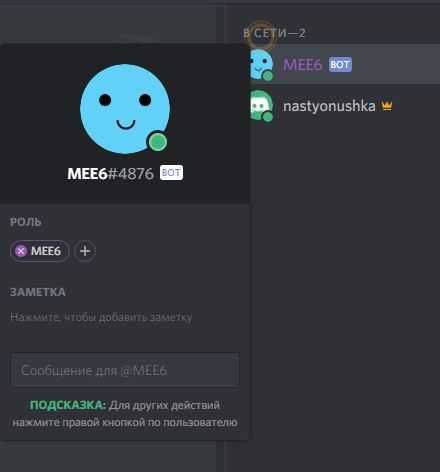
Официальное приложение Discord на iOS и Android не предоставляет встроенных инструментов для изменения типа или размера шрифта напрямую. Однако можно использовать системные настройки устройства для корректировки отображения текста в приложении.
На iOS откройте «Настройки» → «Экран и яркость» → «Размер текста» и измените ползунок для увеличения или уменьшения размера шрифта. Для более крупных шрифтов активируйте «Жирный текст» в разделе «Универсальный доступ» → «Дисплей и текст». Эти параметры влияют на все приложения, включая Discord.
На Android перейдите в «Настройки» → «Дисплей» → «Размер шрифта» и отрегулируйте масштаб. Дополнительно в разделе «Универсальный доступ» можно включить «Увеличение текста» или «Жирный шрифт», что отразится на интерфейсе Discord.
Для изменения стиля текста внутри сообщений на мобильных устройствах используйте Markdown-разметку: *курсив* для наклонного, жирный для выделения, __подчёркнутый__ для подчёркнутого текста. Эти способы работают везде, где вы вводите текст в Discord.
Если требуется более детальная кастомизация шрифтов в мобильном Discord, можно рассмотреть сторонние приложения с возможностью настройки интерфейса или использовать Discord через мобильный браузер, где доступны расширения для стилизации. Однако официальная поддержка таких функций отсутствует.
Преимущества и ограничения смены шрифта в Discord
Смена шрифта в Discord позволяет выделить важные сообщения и повысить читаемость текста. Использование моноширинного шрифта через обратные апострофы (`) улучшает восприятие кода и технической информации. Полужирное и курсивное оформление помогает структурировать контент и акцентировать внимание без необходимости переключаться на внешние редакторы.
Однако возможности изменения шрифта в Discord ограничены встроенным Markdown-синтаксисом. Полностью произвольные шрифты, цвета и размеры недоступны, что связано с единым визуальным стилем платформы и защитой от чрезмерного форматирования. Использование сторонних ботов или скриптов для кастомизации шрифта часто противоречит правилам сервиса и может привести к блокировке.
Рекомендуется комбинировать базовые Markdown-форматы для достижения читаемости и акцентов, а при необходимости сложного дизайна использовать встроенные возможности вложений, эмодзи и изображения. Это обеспечит совместимость сообщений на разных устройствах и сохранит корректное отображение у всех участников беседы.
Советы по быстрому переключению между стилями шрифта в чатах
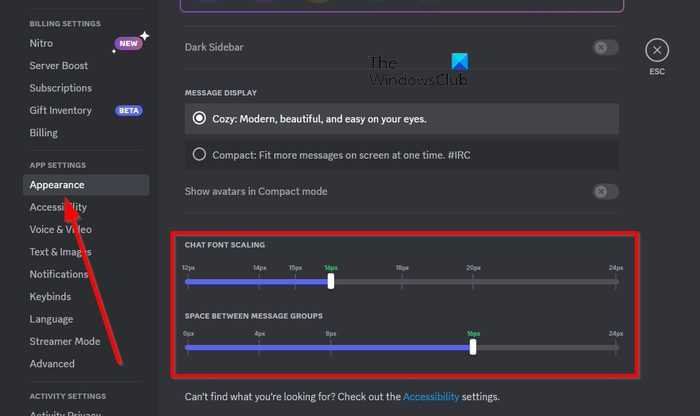
Для оперативного изменения шрифта в Discord применяйте синтаксис Markdown, встроенный в платформу. Основные конструкции:
*текст* – курсив; текст – жирный; *текст* – жирный курсив; __текст__ – подчёркнутый.
Чтобы мгновенно переключаться между стилями, используйте горячие клавиши для вставки символов Markdown. Например, можно заранее подготовить фрагменты с нужным оформлением и копировать их в чат.
В Discord поддерживается также форматирование с помощью обратных апострофов (« ` «) для моноширинного текста. Одна пара апострофов выделит код, три – многострочный блок. Это помогает быстро изменить стиль без лишних кликов.
Для упрощения переключения стоит использовать внешние утилиты или скрипты, автоматически добавляющие нужные теги Markdown при нажатии заданных клавиш или сочетаний. Это особенно полезно при частом использовании нескольких стилей.
Если требуется часто менять шрифт в одном сообщении, комбинируйте конструкции: например, __жирный подчёркнутый__. Визуальный эффект достигается без переключения между настройками.
Проверяйте итоговое сообщение в режиме предпросмотра, чтобы избежать ошибок разметки, которые могут сломать форматирование.
Вопрос-ответ:
Как быстро изменить шрифт в Discord без установки дополнительных программ?
Для смены шрифта в Discord достаточно использовать встроенные возможности форматирования текста. Например, можно применять символы для выделения жирным, курсивом или зачеркнутым шрифтом. Для этого перед и после нужного слова или фразы ставят определённые знаки, такие как двойные звёздочки ** для жирного, одинарные * для курсива, и двойные тильды ~~ для зачёркивания. Это изменит вид текста сразу после отправки сообщения, не требуя дополнительных настроек или приложений.
Можно ли поменять шрифт в интерфейсе Discord на другой, чтобы он отображался для всех сообщений и меню?
В официальном клиенте Discord нет опции для смены системного шрифта интерфейса. Все шрифты в меню, чатах и настройках заданы по умолчанию и изменить их нельзя. Однако в настольной версии можно использовать стили CSS через специальные расширения или модифицированные клиенты, но это не поддерживается Discord и может привести к проблемам с работой программы. Для обычных пользователей рекомендуется использовать стандартные возможности оформления сообщений.
Как оформить текст в сообщениях Discord, чтобы он выглядел уникально, например, использовать моноширинный шрифт или цитаты?
Чтобы выделить текст в сообщениях Discord, можно применять специальные символы. Для моноширинного шрифта используется обратная кавычка ` (на клавиатуре обычно рядом с цифрой 1). Одинарные кавычки вокруг слова или фразы — это `текст` — сделают шрифт моноширинным. Для многострочных блоков кода применяют тройные обратные кавычки «` с указанием языка программирования по желанию. Цитаты создаются с помощью символа больше > в начале строки, например, > цитата. Такие способы помогают структурировать текст и делают сообщения более выразительными.
Какие существуют ограничения при использовании нестандартных шрифтов или символов в сообщениях Discord?
Discord не поддерживает прямую загрузку и применение собственных шрифтов в сообщениях. Можно использовать только стандартные средства форматирования и ограниченный набор Unicode-символов. Если попытаться вставить символы из других алфавитов или специальные декоративные шрифты через внешние генераторы, они могут отображаться некорректно или вообще не отобразиться на устройствах других пользователей. Кроме того, чрезмерное использование необычных символов может сделать текст трудно читаемым, поэтому стоит применять такие приёмы умеренно.